Membuat Logo Club Motor Dengan Corel Draw - Dengan banyaknya club motor saat ini permintaan membuat logo club pun semakin meningkat. Logo merupakan ciri karakteristik dan menggambarkan siapa pemilik logo tersebut. Biasanya logo club motor dibuat se elegan mungkin menggambarkan sosok anak motor yang laki, keren, dan maskulin.
Anda bisa membuatnya sendiri, tanpa harus menyewa jasa pembuat logo yang marak dengan harga yang tidak murah. Karena sebenarnya caranyapun cukup mudah. Dengan itu saya akan membuat tutorial membuat logo club motor dengan corel draw. Caranya cukup mudah, anda tinggal mengikuti saja langkah-langkahnya berikut ini.
Anda bisa membuatnya sendiri, tanpa harus menyewa jasa pembuat logo yang marak dengan harga yang tidak murah. Karena sebenarnya caranyapun cukup mudah. Dengan itu saya akan membuat tutorial membuat logo club motor dengan corel draw. Caranya cukup mudah, anda tinggal mengikuti saja langkah-langkahnya berikut ini.
1. Buka aplikasi corel draw anda, Lalu pilih New Grapric.
2. Kemudian buat gambar membentuk layangan menggunakan Bezier Tool.
Keterangan :
- Usahakan sudut antara sudutnya simetris(lurus)
3. Doble klik gambar layangan, lalu buat garis pada kaki-kakinya menjadi bulat. Caranya, klik kanan pada garis yang akan dibulatkan lalu pilih To Curve. Ini berfungsi merubah garis dengan format lurus menjadi garis dengan format bengkok.
4. Geser menggunakan mouse, hingga membuat bentuk yang kita inginkan.
5. Lakukan hal yang sama untuk garis satunya lagi. Sehingga garis tadi membuat pola seperti gambar perisai.
6. Beri warna dengan warna hitam (Untuk warna anda bisa pilih sesuai dengan yang anda inginkan).
7. Duplikat gambar dengan cara meng-copy-nya, lalu beri warna berbeda (disini saya beri warna dengan warna oranye).
8. Tebalkan perisai berwarna oranye menggunakan Outline Pen Dialog.
9. Pada jendela Outline Pen, rubah Width dengan angka 8. Jangan rubah opsi yang lainnya, cukup rubah ketebalannya saja. Lalu klik OK.
10. Blok kedua gambar menggunakan mouse, lalu tekan C lalu E pada keyboard. Ini dimaksudkan untuk membuat gambar berada pada letak yang sama.
11. Buat perisai berwarna oranye berada di belakang perisai berwarna hitam. Caranya klik kanan pada perisai berwarna oranye lalau pilih Order -> To Back.
Keterangan :
- Ini membuat perisai oranye berada tepat di belakang perisai perisai hitam. Perisai oranye tetap terlihat karena kita menebalkan perisai oranye terlebih dahulu, membuat efek layer pada perisai.
12. Buat lingkaran simetris di tengah perisai, lalau beri warna oranye (Sesuaikan ukuran jangan terlalu besar jangan terlalu kecil, untuk membuatnya berada di tepat di tengah perisai anda bisa menggunakan trik sperti di no 10).
13. Buat lagi lingkaran yang lebih kecil di tengah lalu beri warna hitam (ini akan membuat layer yang sama seperti pada perisai).
14. Untuk memberi kesan gagah saya akan menambahkan gambar pada logo ini, disini saya menggunakan gambar burung. Gambar burung ini saya ambil dari karakter font dalam corel draw (karena apabila anda memasukan gambar dalam bentuk JPEG, tutorial ini akan lebih panjang lagi.hehehe saya buat ini lebih mudah saja). Untuk menambah karakter, klin menu Text di atas lalu pilih Insert Character.
15. Akan muncul jendela menu seperti di bawah ini. Pilih jenis karakter dengan Tribal Animal Tattoo (bila anda tidak punya font ini anda bisa mengunduhnya di fontspace.com lalu anda instal font tersebut di komputer anda).
baca juga : Cara Menambah Font Di Corel Draw
Lalu pilih gambar yang anda inginkan Drag n Drop ke lembar kerja anda.
16. Beri warna oranye gambar burung tersebut dengan menghilangkan warna outline hitamnya. Lalu simpan di tengah gambar perisai.
17. Kita akan menambahkan layer pada gambar burung. Caranya kopi paste gambar burung tersebut tepat di depan gambar burung yang kita kopi, hasil kpiannya kita beri warna dengan warna hitam, lalu kita berikan penebalan seperti no 8. Namun kita isi Width dengan angka 5.
Hasilnya sperti di bawah ini.
18. Namun dengan begitu akan menghalangi burung dengan warna oranye, maka dari itu kita akan membuat burung dengan warna hitam bergeser ke belakang. Caranya sperti no 11, namun pada order kita pilih Back One.
Ketrangan :
- Perbedaan antara To Back dan Back One adalah
- To Back memindahkan gambar/objek ke belakang dari semua objek yang ada di depannya, tepatnya objek menjadi posisi yang paling buncit.
- Sementara Back One hanya memindahkan ke belakang dari satu objek saja.
19. Sampailah kita pada proses finishing, yaitu menambahkan tulisan. Pada case ini saya akan menambahkan tulisan di dalam lingkaran dengan tekstur melengkung. Caranya buat tulisan yang anda inginkan (pilih jenis huruf sesuai keinginan, saya gunakan jenis huruf carnivalee freakshow) lalu buat juga lingkaran kecil dibawahnya (buat tulisan dan lingkaran proporsional dengan gambar yang telah kita buat).
20. Blok tulisan dan lingkaran, klik menu Text di atas lalu pilih Fit Text To Path.

Ini akan membuat text mengikuti tekstur dari lingkaran. Untuk huruf anda bisa mengundunya di web khusus font seperti fontspace.com lalau menginstalnya seperti no 15.
21. Hapus gambar lingkaran tersebut, karena gambar lingkaran hanya sebagai pembuat tekstur. Lalu warnai text dengan warna putih, letakan pada gambar yang telah kita buat.
22. Lakukan hal yang sama apabila kita ingin menambakan Text lagi.
23. Pada text yang kedua saya buat agak berbeda dengan text sebelumnya. Apabila pada text sebelumnya tulisan melengkung kebawah untuk tulisan ini saya membutnta melengkung kebawah. Anda hanya perlu merubah nya pada menu Fit Text To Path. Rubah sesuai dengan gambar di bawah ini.
Hasilnya akan seperti di bawah ini.
24. Hapus gambar llingkarannya, beri warna tulisan dengan warna putih. Letakan pada gambar yang telah kita buat tadi.
Anda juga bisa menambahkan apa pun sesuai keinginan anda, namun jaga agar terlihat rapi dan keren.
Bagaimana menurut anda, cukup mudah bukan. imajinasikan sendiri gambar yang memang mencerminkan club anda. Sekian tutorial cara Membuat Logo Club Motor Dengan Corel Draw semoga bermanfaat, kritik dan saran anda sangat berati bagi saya. Terus berlatih agar membuat gambar anda lebih bagus.
kata kunci : membuat logo motor dengan corel draw, membuat logo dengan corel draw x5, membuat logo dengan corel draw x4, membuat logo sekolah dengan corel draw, cara membuat logo dengan corel draw x4, membuat logo 3d dengan corel draw, cara membuat logo dengan corel draw x3, cara membuat logo dengan corel draw 12, belajar membuat logo dengan corel draw, membuat logo corel draw x4, membuat logo corel draw x5




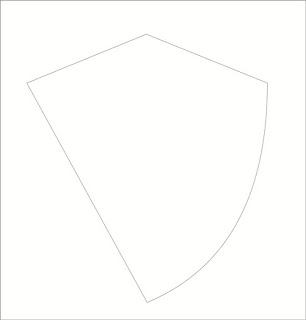



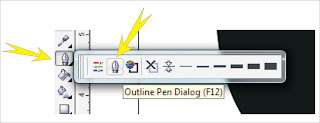

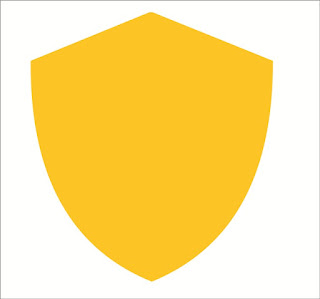


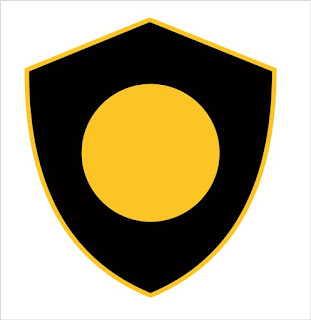









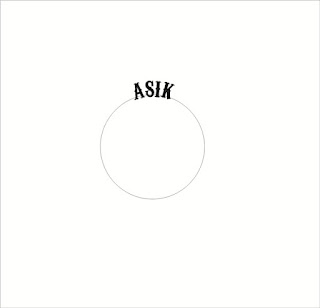

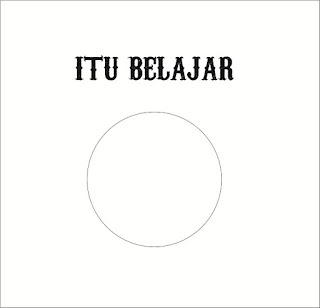
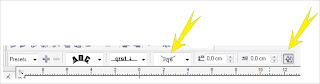
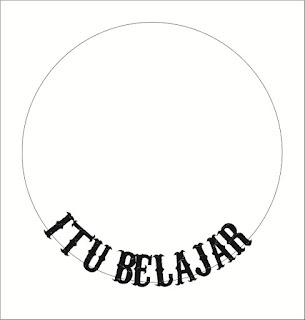

4 komentar
Write komentarkalo saya kenapa ya kalo buat kaya gini ribet amat, jadi terlalu perfek :3
Replytapi kalo liat tutor kaya gini boleh lah jadi agak simple'a
makasih gan
selamat mencoba...
ReplySaya kurang inspiratif orangnya, tapi pas baca ini Insya Allah bisa
Replywaw mantap gan tutor logonya,di coba dulu gan
ReplySilahkan berkomentar yang sesuai dengan tema artikel. Mohon maaf apabila komentar berbau spam atau menyertakan link aktif tidak akan ditampilkan. Terima kasih! EmoticonEmoticon